Как создать 3D-макет небольшого изделия или нарисовать новый интерьер для своей квартиры? Если человек не профессионал, и пока не разбирается в сложных программах, на помощь ему приходят упрощенные онлайн-конструкторы. В них 3D-моделирование уже не кажется таким сложным ремеслом. Подобные сайты можно использовать и для домашних целей, и для тренировки навыков, если вы только начинаете изучение данной сферы.
TinkerCAD
Tinkercad – самый подходящий вариант для новичков. У сервиса интуитивно понятный интерфейс, в котором разберется даже ребенок. На самом сайте можно также пройти обучение.
В этом конструкторе комплексные объекты создаются за счет комбинации простых объемных фигур, которые всем нам знакомы с детства: куб, конус, шар и т. д. Здесь нет сложных настроек для 3д-моделирования, которые присутствуют в профессиональных программах.
Готовый макет можно загрузить в разных форматах для 3D-печати или лазерной резки: obj, stl, glb, svg. Сервис полностью бесплатный.
Как создать 3д модель онлайн:
- Перейдите на сайт Tinkercad и нажмите на кнопку «Начать работу».

- Создайте персональную учетную запись. Либо кликните «Войти», если у вас уже есть аккаунт в сервисе. Зарегистрировать личный кабинет можно с помощью сторонних сервисов Facebook или Google. Или можно создать локальную учетную запись, написав адрес электронной почты.

- После регистрации и входа в аккаунт на экране появится инструкция по работе в сервисе. Если хотите ее изучить, нажмите «Lets Go!». Или закройте руководство, щелкнув по крестику.

- Кликните «Создать новый проект».

- Добавьте первую фигуру на голубую миллиметровку. Выберите ее на панели справа.

- Разместите ее в нужном месте на площадке. С помощью квадратов, расположенных на фигуре, вы можете изменить ее размер, а затем повернуть в нужную сторону под конкретным углом. Настройка размера выбранного объекта также доступна на панели справа. С помощью нее же вы можете сделать отверстие в предмете. Сверху справа будет инструмент, который поможет отзеркалить объект. Иконка в виде замочка включит запрет на редактирование предмета – функция удобна на тот случай, если вы боитесь случайно изменить параметры фигуры.

- Также обратите внимание на верхнюю левую панель. На ней расположены инструменты для копирования и вставки предметов, а также для их удаления. С помощью стрелки можно отменить последнее действие. За счет куба меняется точка обзора чертежа – смотреть на объекты можно сверху, спереди, сзади, сбоку и т. д. Увеличить или уменьшить масштаб можно колесиком мышки или с помощью кнопок «+» и «–».

- Чтобы добавить заметку к какому-либо предмету, нажмите на инструмент примечаний на панели справа.

- Выберите место для заметки и нажмите на «+».

- Введите сам текст примечания. При необходимости скройте его с помощью кнопки «–».

- Когда завершите редактирование, кликните «Экспорт».

- Выберите формат файла – для 3D-печати или для лазерной резки. Браузер скачает документ на ваш компьютер.

3D Slash
3D Slash – уже более сложный сервис для освоения, но здесь и функционал шире, чем в Tinkercad. Фигур не так много для добавления, зато есть инструменты для создания различных отверстий, покраски предметов и т. д. На сайт можно загрузить свою 3д-модель.
Интерфейс на английском языке, но можно воспользоваться функцией перевода страницы в браузере, чтобы было легче ориентироваться в инструментах. Регистрация в сервисе обязательная.
В бесплатной версии доступно только 8 цветов для покраски предметов. Нет возможности работать над проектом совместно с кем-то. Без подписки сервисом нельзя пользоваться в коммерческих целях – только для тренировки навыков 3д-визуализации и для домашнего использования. Стоимость платной версии – от $2 в месяц.
Как происходит 3d-проектирование в этом сервисе:
- Перейдите на сайт 3D Slash и нажмите на кнопку «Sing In», чтобы сразу создать аккаунт.

- Заполните небольшую анкету для регистрации. Укажите адрес электронной почты (email), пол (женский – female, мужской – male), возраст (age), тип профиля (школьный учитель – schoolteacher, профессиональный аккаунт – professional, частное использование – private person). Также укажите цель работы в сервисе: просто создавать 3D-чертежи для себя, 3D-печать, создание 3д-контента для VR, игр и других приложений. Введите буквы с картинки в последнее поле и нажмите «Register».

- Выберите тип чертежа: классический (в нем уже будет куб), пустой («Empty»), из готового файла («From a 3D file»).

- Если хотите просмотреть инструкцию по работе в сервисе, нажмите «Next». Закрыть предложение можно с помощью крестика.

- На странице сайта появится макет (пустой или с кубом, если выбрали классический вариант). С помощью бегунков и линеек снизу и справа определите размер фигуры (если она уже есть на чертеже). Перетащить предмет на другое место можно зажатой правой клавишей мышки. Чтобы приблизить объект, нажмите на иконку с лупой и перетащите ее вправо. Откройте панель инструментов – для этого щелкните по молотку слева вверху.

- Появится окошко с перечнем всех средств – для изменения формы предмета («Shape») и его цвета («Color»). Чтобы вам было проще работать в сервисе, переведите сайт на русский язык. Это можно сделать практически в любом браузере: нажмите на сводную область страницы правой кнопкой и выберите «Перевести на русский» в контекстном меню.

- Выберите нужный вам инструмент. В разделе «Shape» можно создавать выемки в предметах либо, наоборот, надстраивать другие объекты. В пункте «Color» находятся инструменты для раскрашивания фигур (цвет можно выбрать с помощью пипетки либо палитры снизу). В разделе «Advanced» вам будут особенно полезны два последних пункта: для копирования и вставки предметов, а также для добавления новых объектов в макет (иконка с чайником и фигурами).

- Если выбрали инструмент для добавления новой фигуры, укажите ее тип в появившемся меню. Либо щелкните «File», чтобы загрузить в макет готовый 3D-чертеж (принимаются форматы stl или obj.

- На экране редактора слева вверху будут инструменты для копирования и вырезания объектов. Удалить ненужную фигуру можно с помощью крестика.

- Когда закончите редактирование макета, нажмите на дискету либо на иконку с квадратными ячейками (если нужно выбрать конкретный формат файла).

- В последнем случае откроется страница для отправки файла – на стену в Facebook, в Google Диск, по электронной почте. Если хотите просто скачать 3д-чертеж на ПК, выберите конкретный формат документа: stl, obj, dae, fbx, glb, html.

Sculptfab
Sculptfab – небольшой конструктор для лепки различных фигур, предметов и даже мультяшных персонажей. На экране редактора вы увидите шар из виртуального пластилина. С помощью различных инструментов на панели вы сможете слепить из этого шара все что угодно, даже лицо человека. Нужно только немного потренироваться.
Главный недостаток сервиса – английский интерфейс. Цвет сферы можно менять, но выбор оттенков не такой большой.
Также можно загрузить в конструктор свой задний фон – картинку jpg или png. Готовый макет доступен для скачивания в трех форматах: obj, stl, ply. Редактор полностью бесплатный.
Как пользоваться Sculptfab:
- Откройте сайт сервиса. На экране появится сфера – именно из нее мы будем лепить нужную нам фигуру. Для начала выберите инструмент в меню «Tool». По умолчанию стоит кисточка («Brush»). Она работает на создание выпуклостей. Также вы можете выбрать инструменты для углублений разной формы («Flate», «Rotate», «Crease»), выравнивания поверхности («Flatten», «Pinch») и рисования («Paint»).
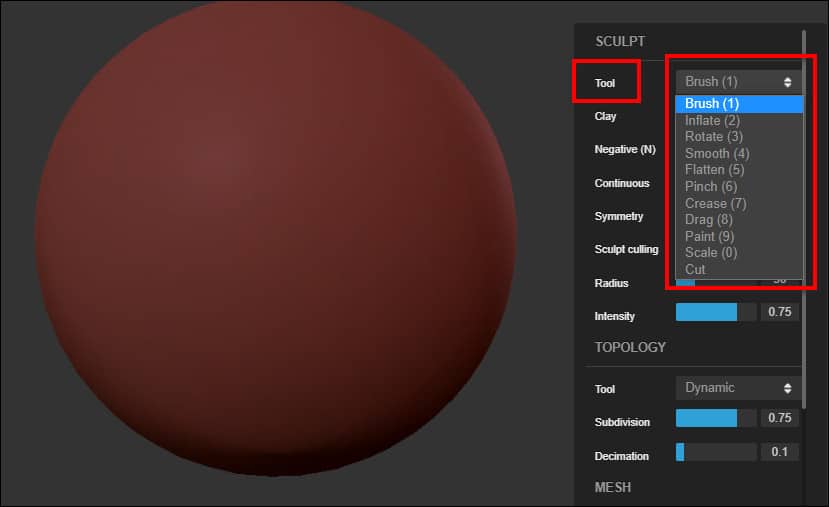
- Укажите инструмент и начните его применять – просто водите мышкой по нужным местам сферы. Вы увидите, как она меняет форму. Также можете выбрать дополнительные параметры инструмента: создание впадин вместо выпуклостей («Negative»), непрерывное действие («Continuous»), симметрия («Symmetry»). С помощью пунктов «Radius» и «Intensity» настройте размер кисти и ее интенсивность.
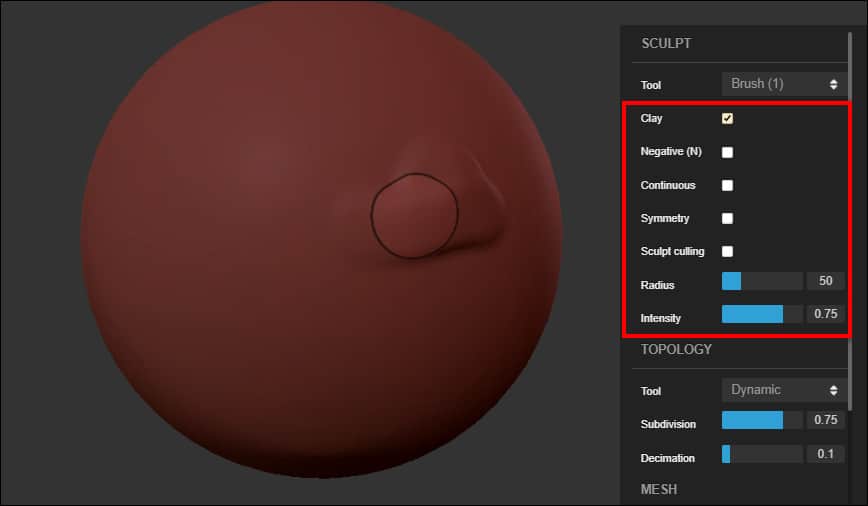
- Если хотите выбрать другой внешний вид сферы (оттенок, отражение и т. д.), раскройте раздел «Mesh» и выберите в меню «Shader» необходимый цвет.

- Если вам нужен неоновый шар, укажите в меню пункт «Normal shader».
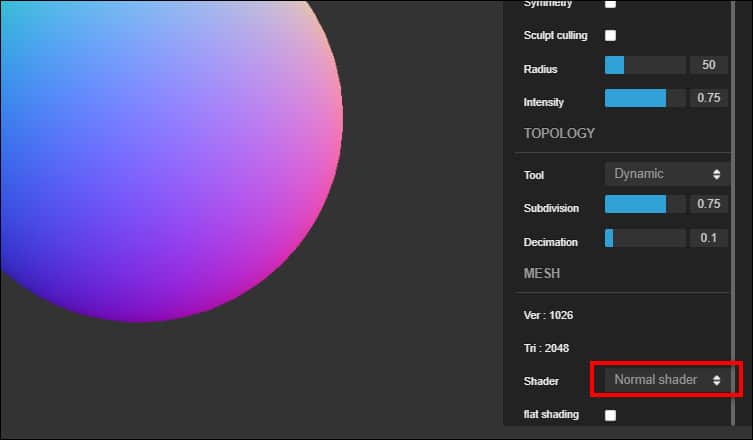
- Если вам не понравился первый пробный макет, просто верните шар в исходное состояние с помощью кнопки «Reset sphere» и начните все заново. Либо опубликуйте свое творчество с помощью клавиши «Publish to Sketchfab».

- Чтобы сохранить макет на компьютер, нажмите «Файл» и укажите формат документа. С помощью кнопки «Load» вы также можете загрузить готовый 3d-макет в сервис и отредактировать его (поддерживаются те же форматы файлов).

- С помощью меню «History» при необходимости можно отменить последние действия, примененные к сфере.

- В меню «Background» доступна загрузка заднего фона в сервис (кнопка «Import»). С помощью пункта «Reset» можно удалить недавно загруженную заставку.

Roomtodo
Roomtodo – единственный сервис в нашей подборке, который предназначен только для создания дизайна интерьера. У него есть два режима отображения: 2D (простой технический план дома) и 3D (наглядная визуализация интерьера).
Сайт простой в освоении – все на русском языке. Подходит обычным пользователям, которые хотят самостоятельно обустроить свое жилье, и начинающим дизайнерам для тренировки навыков. Прямо на сайт можно загрузить готовый чертеж дома и редактировать его в конструкторе.
Большой выбор мебели, техники, настенных и напольных покрытий – на любой вкус. Также можно добавлять различные детали для завершенности: кухонную утварь, музыкальные инструменты, людей, животных, детские игрушки, бытовые мелочи.
Единственный весомый минус – готовый план нельзя скачать на компьютер. Все проекты хранятся в облаке сервиса. Но можно скопировать ссылку на дизайн и поделиться им с друзьями – через любой мессенджер или в Facabook. В сервисе нужно обязательно зарегистрироваться, если хотите сохранять проекты – через Facebook или электронную почту.
Сайтом можно пользоваться бесплатно, если вы простой пользователь и вам не нужны дополнительные фишки в дизайне. Есть и платный вариант. Подписка стоит $10 до $30 в зависимости от периода. С ней вы получаете такие опции:
- добавление своих текстур и картин;
- комбинирование материалов на стенах;
- редактор плинтусов;
- добавление ковриков;
- панорама из окна.
Как нарисовать 3D-план интерьера в Roomtodo:
- Перейдите на сайт сервиса. Перед вами появится пока что пустая страница редактора. На панели слева будет несколько кнопок: для переключения между 2D и 3D-режимами, для увеличения и уменьшения масштаба картинки, для активации просмотра макета от первого лица (иконка с шагающим человеком). Для создания стен и комнат кликните по первой кнопке с квадратом.

- Справа появится панель. Выберите, что именно хотите нарисовать – только стену, целую комнату, стену произвольной формы, пол, вырез в стене или в полу. При необходимости измените высоту стену с помощью стрелок.

- Также вы можете загрузить готовый чертеж планировки и отредактировать его в сервисе.

- Нарисуйте стены или целые комнаты мышкой на пустом листе. Переключитесь на 3D-режим отображения дома/квартиры. Затем переходите к оформлению интерьера. На панели справа появятся несколько разделов. В блоке «Конструирование» вы сможете добавить двери, окна, лестницы, камины, арки, колонны, заборы, балки. В разделе «Покрытия» будут располагаться материалы для отделки стен и полов. Далее можно выбрать мебель, технику, различный декор. Во вкладке «Разное» будет кухонная утварь, бытовые мелочи, животные, люди, игрушки, музыкальные инструменты.

- Чтобы переместить какой-либо объект в комнату, просто зажмите его мышкой и перетащите на нужное место.

- Когда завершите оформление квартиры, кликните по иконке в виде дискеты на панели сверху.

- Для сохранения проекта нужно авторизоваться в системе. Войдите в учетную запись, если она у вас уже есть. Либо кликните «Регистрация».

- Заполните небольшую анкету для создания нового аккаунта. Нажмите «ОК».

- Откройте электронную почту, которую вы указывали в форме. В письме от сервиса Roomtodo будет ссылка для подтверждения регистрации – перейдите по ней.

- Снова кликните по дискете и введите название проекта. Нажмите «ОК». Сервис сохранит ваш интерьер в разделе профиля «Мои проекты».

- Чтобы поделиться готовым дизайном с друзьями, нажмите на три точки, соединенные линиями, на панели сверху. Вы можете сразу отправить ссылку на проект на свою стену в Facebook либо скопировать адрес в буфер обмена и отправить его друзьям через любой мессенджер.

***
Для простых 3д-изделий, архитектурных проектов можно использовать Tinkercad или 3D Slash. Лепка доступна в Sculptfab: здесь вам предоставят пластилиновой шар, из которого можно сформировать любую фигуру – персонажа для видеоигры, предмет или изделие. Создать 3д-дизайн интерьера можно в Roomtodo – у сервиса простой, но мощный функционал, богатый ассортимент мебели и покрытий, а также русский интерфейс.
Обложка: Tinkercad





